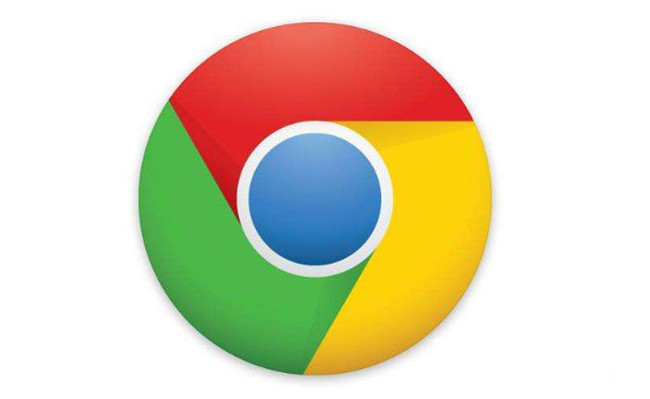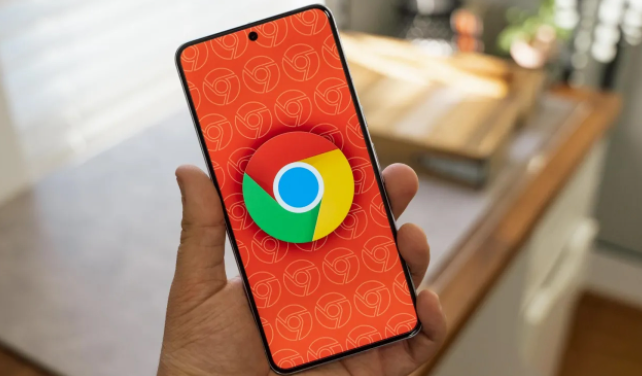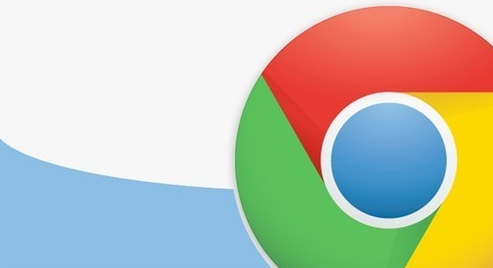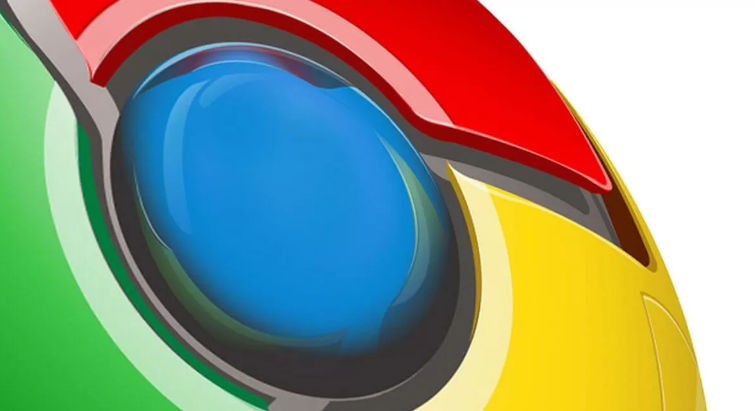
1. 打开开发者工具:在Chrome浏览器中,可通过快捷键`Ctrl + Shift + I`(Windows/Linux)或`Cmd + Option + I`(Mac)打开开发者工具。也可点击浏览器右上角的三点菜单图标,选择“更多工具”,再点击“开发者工具”来打开。
2. 定位到要调试的脚本文件:在开发者工具中,切换到“Sources”面板。在左侧的文件目录树中,找到包含你要调试的JavaScript代码的文件。如果是网页自带的脚本,可在“Page”目录下查找;若是通过``标签引入的外部脚本,需找到对应的脚本文件路径。
3. 设置断点:行断点,在代码编辑器中,直接点击代码行号的左侧,即可在该行设置一个断点。当代码执行到这一行时,会自动暂停执行。函数断点,在“Sources”面板中,右键点击要调试的函数名,选择“Break on function call”来设置函数断点,当该函数被调用时,断点会触发。条件断点,在已设置的行断点上右键点击,选择“Edit breakpoint”,在弹出的对话框中输入条件表达式,只有当条件满足时,断点才会触发。
4. 开始调试:在浏览器中触发包含要调试代码的相关操作,如点击按钮、提交表单等,使代码执行到设置断点的位置,此时代码会自动暂停。
5. 查看和操作调试信息:变量查看,在代码暂停状态下,可在右侧的“Scope”面板中查看当前作用域内的变量值,包括全局变量、局部变量等。也可直接在“Console”面板中输入变量名来查看其值。调用栈查看,在“Call Stack”面板中,可以查看当前代码的调用栈信息,了解函数的调用顺序和层级关系,有助于分析代码的执行流程。单步调试,点击“Resume script execution”按钮(或按`F8`)可恢复代码的执行。也可使用“Step Over”(按`F10`)逐行执行代码,但不会进入函数内部;“Step Into”(按`F11`)则会进入函数内部逐行执行;“Step Out”(按`Shift + F11`)用于从当前函数跳出,继续执行后续代码。
6. 修改代码和重新调试:在代码暂停状态下,可直接在编辑器中对代码进行修改,如修改变量值、添加语句等。修改后,可再次点击“Resume script execution”按钮(或按`F8`)继续执行代码,观察修改后的代码效果,根据需要可多次重复调试过程,直到代码达到预期效果。